Windows 10, eine große Überarbeitung für Microsoft, brachte viele Änderungen mit sich. Einer davon ist der Microsoft Store. Es ist ziemlich nett, alle Windows-Apps an einem Ort organisiert zu haben. Es erleichtert die Suche nach kostenlosen und kostenpflichtigen Apps. Der Installationsprozess ist einfach und Sie können sie einfach aktualisieren.
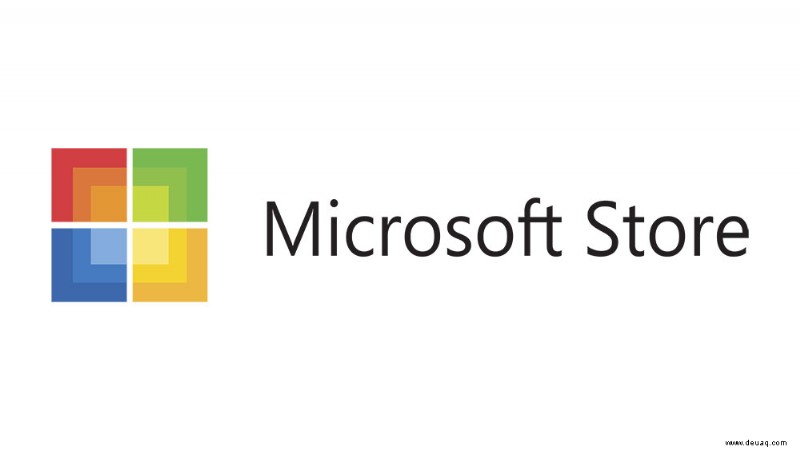
Aber was ist, wenn die App oder das Spiel, das Sie herunterladen möchten, zu lange dauert oder überhaupt nicht heruntergeladen wird? Sie wissen, dass es normalerweise so ist, also was gibt es? Es kann ärgerlich sein, aber es ist nichts, was jemals dauerhaft ist. Hier sind einige Gründe, warum dies passiert und wie Sie es beschleunigen können.
Sind Microsoft-Server ausgefallen?
Daran denken Sie vielleicht nicht sofort, aber es lohnt sich, es als Option zu eliminieren. Microsoft Store wird auf einer Cloud-Dienstplattform namens Azure ausgeführt. Sie können eine Down Detector-Site verwenden, um zu überprüfen, ob bei verschiedenen Arten von Anbietern und Sites, einschließlich Microsoft, ein Ausfall vorliegt. Wenn es ein Problem gibt, müssen Sie nur warten, bis das Problem behoben ist. Wenn der Bericht besagt, dass alles gut funktioniert, ist es an der Zeit, mit der nächsten Lösung fortzufahren.

Überprüfen Sie Ihre Internetgeschwindigkeit
Wenn etwas, das Sie herunterladen möchten, zu lange dauert, hat dies oft etwas damit zu tun, wie schnell oder stabil Ihre Internetverbindung ist. Vielleicht versuchen Sie, etwas aus dem Microsoft Store zu beziehen, sind aber nicht zu Hause und kennen Ihre WLAN-Geschwindigkeit nicht.
Oder Ihr Heimnetzwerk hat bestimmte Probleme. Das erste, was Sie tun müssen, ist, Ihre Internetgeschwindigkeit zu überprüfen. Wenn alles in Ordnung ist, fahren Sie mit dem nächsten Vorschlag fort. Wenn es Probleme gibt, starten Sie Ihren Router neu oder rufen Sie Ihren Internetanbieter an.
Melden Sie sich vom Microsoft Store ab
Bleiben wir bei den Grundlagen, bevor wir zu komplizierteren Lösungen übergehen.
- Starten Sie Microsoft Store über das Windows-Menü und melden Sie sich von Ihrem Konto ab.
- Du siehst dein Profil in der oberen rechten Ecke des Bildschirms. Wenn Sie das tun, ist es eine gute Idee, Ihren Computer neu zu starten.
- Wenn Sie wieder online sind, starten Sie den Microsoft Store erneut und melden Sie sich mit Ihren Daten an. Dieser Ansatz funktioniert für viele Apps, die Probleme beim Herunterladen haben, und es ist möglich, dass er Ihnen beim Microsoft Store hilft.
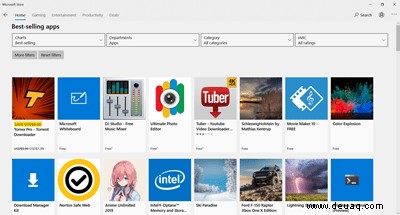
Microsoft Store ist möglicherweise beschäftigt
Bevor Sie sich zu sehr darüber ärgern, wie langsam die Downloads gehen, und die Geduld verlieren, denken Sie daran, dass es eine Bestellung zum Herunterladen von Apps im Microsoft Store gibt. Das bedeutet, dass, wenn Sie versuchen, viele Apps auf einmal herunterzuladen, nur wenige gleichzeitig mit dem Herunterladen beginnen. Der Rest steht in einer Schlange.
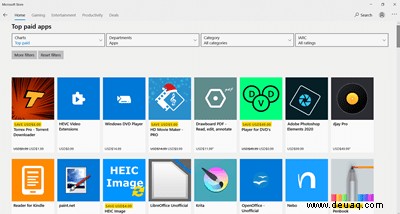
Nach Updates suchen
Wenn Sie sicher sind, dass etwas mit dem Microsoft Store nicht stimmt und die Downloads zu lange dauern, ist es möglich, dass es sich um einen Fehler handelt. Überprüfen Sie am besten, ob Microsoft das Problem bereits behoben und eine Lösung in Form eines Updates bereitgestellt hat.
- Gehen Sie zu Windows-Einstellungen (Windows-Taste + I ) und wählen Sie Update &Sicherheit aus um zu sehen, ob es neue Windows-Updates gibt.
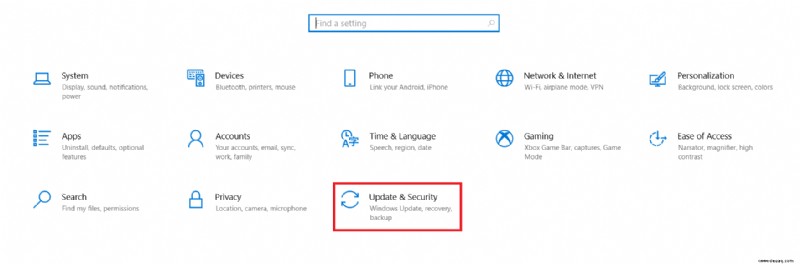
- Wenn ja, laden Sie sie herunter und installieren Sie sie. Starten Sie Ihren Computer neu und melden Sie sich dann erneut beim Microsoft Store an, um zu prüfen, ob weitere Download-Probleme vorliegen.
Microsoft Store zurücksetzen
Sie können den Microsoft Store auch zurücksetzen, indem Sie ihn erneut bei Ihrem Microsoft-Konto registrieren. Dies bedeutet nicht, dass Sie es von Ihrem Computer löschen müssen. Im schlimmsten Fall entfernt diese Aktion Ihre Einstellungen, die Sie aber wieder zurücksetzen können.
- Gehen Sie einfach zu den Windows-Einstellungen und wählen Sie Apps aus .
- Suchen Sie Microsoft Store und wählen Sie dann Erweiterte Optionen aus darunter.
- Sie müssen ganz nach unten scrollen und Zurücksetzen auswählen . Das ist alles dazu. Vielleicht ist dies der Startschuss für einen schnelleren Download Ihrer Apps.

Cache-Dateien löschen
Aber vielleicht hat das letzte Windows-Update die Geschwindigkeit des Windows Store durcheinander gebracht. Wenn vor dem Update alles gut funktioniert hat und plötzlich nicht mehr funktioniert, lohnt es sich, nachzuforschen. Was Sie tun können, ist die zugehörigen Cache-Dateien zu löschen, um sicherzustellen, dass sie das Problem nicht verursachen.
- Öffnen Sie die Eingabeaufforderung app aus dem Startmenü und geben Sie „wsreset ein ”-Befehl.
- Wenn das System den Cache geleert hat, überprüfen Sie erneut, ob der Microsoft Store Apps ordnungsgemäß herunterlädt.
Einstellungen für die Versandoptimierung
Es ist möglich, dass Ihre Windows-Einstellungen das Limit für die Download-Geschwindigkeiten auf einen zu niedrigen Prozentsatz gesetzt haben. Die maximale Geschwindigkeit für das Herunterladen könnte Sie daran hindern, die betreffenden Apps herunterzuladen. Aber Sie können dies leicht beheben.
- Gehen Sie einfach zum Startmenü und geben Sie dann in das Suchfeld „Erweiterte Einstellungen der Übermittlungsoptimierung ein “.
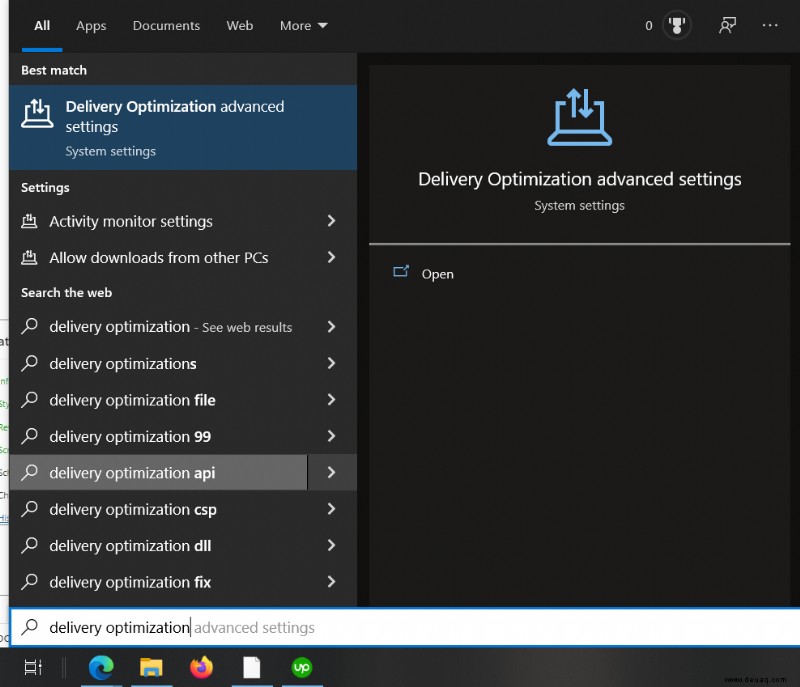
- Unter Erweiterte Optionen , verwenden Sie den Schieberegler, um den Prozentregler zu ändern. Erhöhen Sie das Limit, wie viel Bandbreite zum Herunterladen von Updates im Hintergrund und Vordergrund verwendet werden kann.
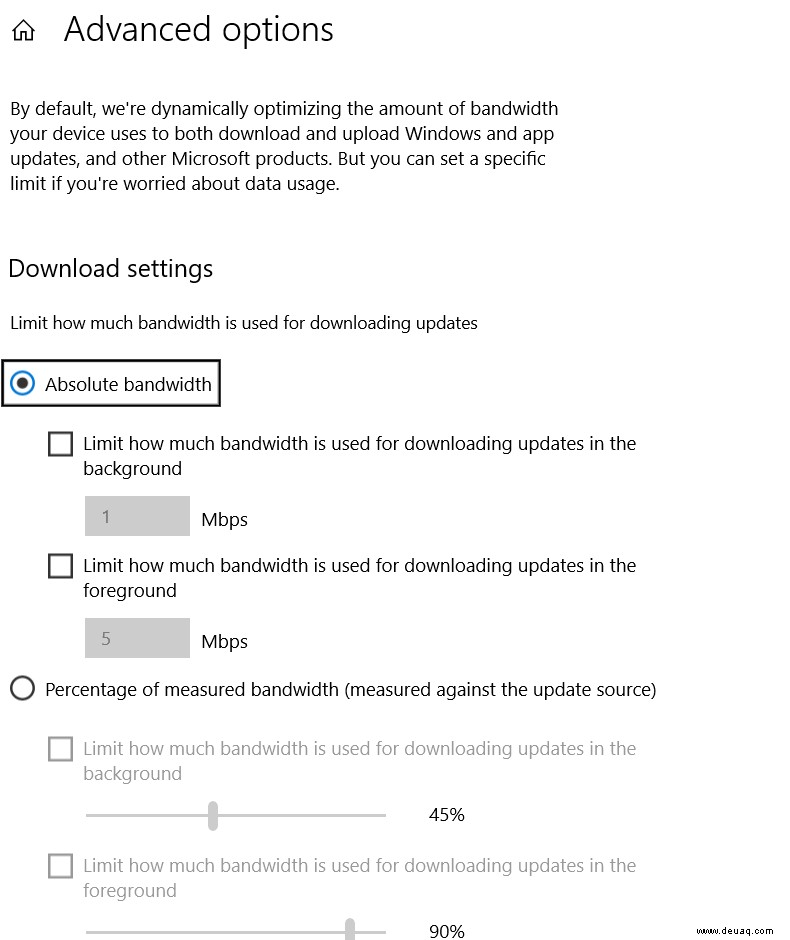
Der Bedarf an (Download-)Geschwindigkeit
Ganz gleich, ob Sie versuchen, Netflix, Spiele oder Messaging-Apps herunterzuladen, der Microsoft Store muss schnell liefern. Schließlich ist es ein Produkt eines Technologiegiganten und die Erwartungen sind hoch. Aber manchmal ist Microsoft nicht schuld. Und selbst wenn einige Einstellungen deaktiviert sind, können Sie sie leicht beheben. Hauptschuldige sind normalerweise Ihr WLAN oder dass Sie versuchen, zu viele Apps auf einmal herunterzuladen. Was auch immer der Fall sein mag, es gibt immer eine Lösung.
Hatten Sie jemals Probleme beim Herunterladen aus dem Microsoft Store? Konntest du es beheben? Lassen Sie es uns im Kommentarbereich unten wissen.